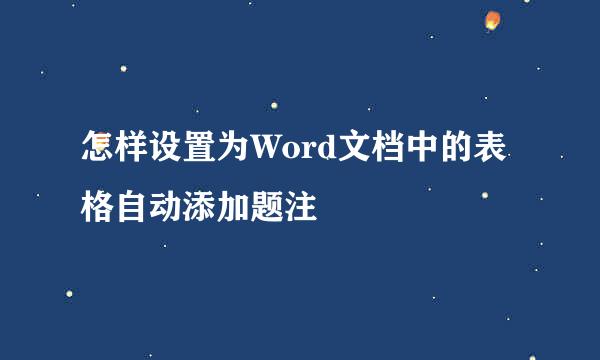Word文档中如何快速将文字转化成表格
的有关信息介绍如下:
为了提高工作编辑效率,Word 2010提供了快速将文在转换成表格的功能,但是,实际操作过程却需要注意一些问题i,否则将会适得其反,那么,我们在Word文档中如何快速将文字转化成表格呢?
鼠标左键双击桌面快捷图标Word 2010;
随机打开一篇文档为例;
选中需要转化为表格的文本;
点击“插入--表格--文本转化成表格...”;
在接下来跳出的“将文本转换成表格”的对话框中,根据实际需求设置列数(注意行数已经根据所选文字内容自动进行了匹配)、自动调整操作以及文字分隔位置等,然后点击“确定”按钮;
此时,就完成了将文本转换成表格的操作了。
总结:
鼠标左键双击桌面快捷图标Word 2010;
随机打开一篇文档为例;
选中需要转化为表格的文本;
点击“插入--表格--文本转化成表格...”;
在接下来跳出的“将文本转换成表格”的对话框中,根据实际需求设置列数(注意行数已经根据所选文字内容自动进行了匹配)、自动调整操作以及文字分隔位置等,然后点击“确定”按钮;
此时,就完成了将文本转换成表格的操作了。